rar是一种文件压缩与归档的专利文件格式,既然是压缩文件,我们就可以使用解压缩软件将其打开。下面,我就给大家介绍一下在win10应用商店下载压缩软件打开rar文件的方法。
rar压缩软件下载地址:http://www.958358.com/xiazai/20768.html
1、打开开始菜单,找到M列表下的应用商店
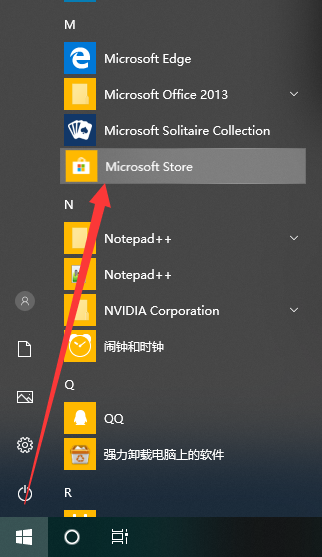
win10解压rar文件电脑图解1
2、打开应用商店后,左上角输入“rar”,点击列表下的 RAR Opener。
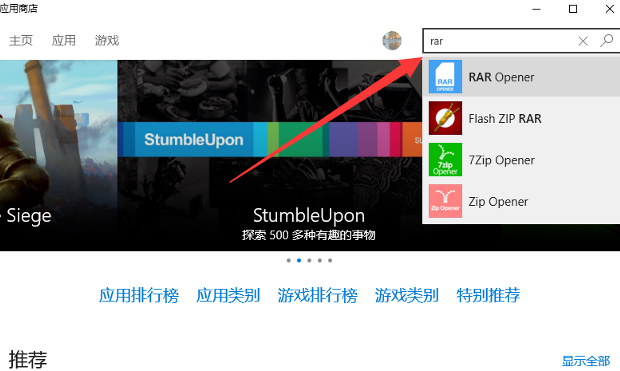
win10打开rar文件电脑图解2
3、进入软件的安装界面,点击“安装”按钮。
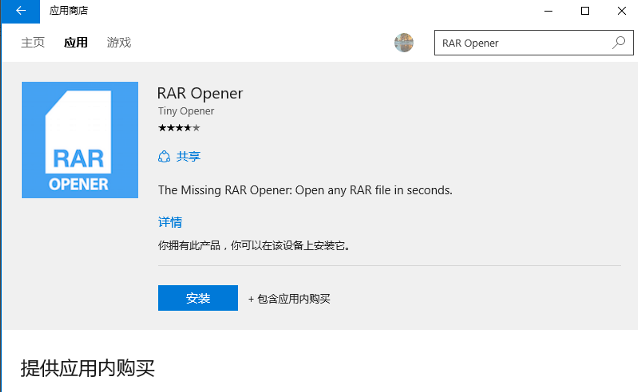
win10打开rar文件电脑图解3
4、安装成功后开始菜单就会出现“RAR Opener”软件,我们点击启动它。
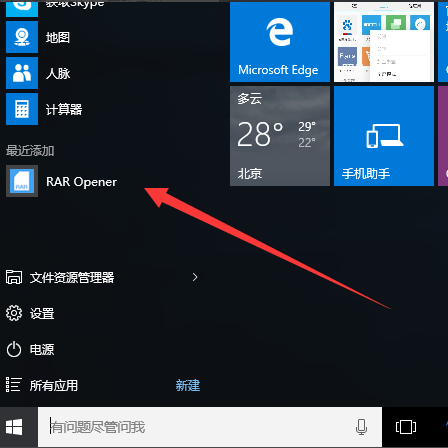
rar电脑图解4
5、RAR Opener 的主界面分为 Unpack(解压)和 PACK(压缩)两个部分。在Unpack 解压部分,会将最近访问的文件夹以按钮的形式列出来;而点击“Other…”,则可以浏览其他任意文件夹。
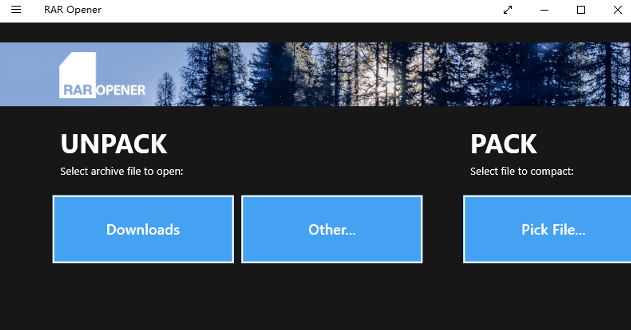
win10电脑图解5
6、点击相应按钮,打开目标文件夹,选定 rar 格式压缩文件,点击右下角的open it”,完成了压缩文件的解压。
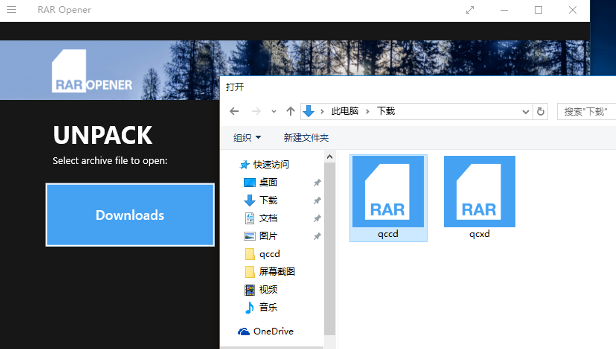
win10电脑图解6
7、解压完成后,压缩文件所在文件夹会出现一个名叫 RAR Opener 的文件夹,打开查看就可以了
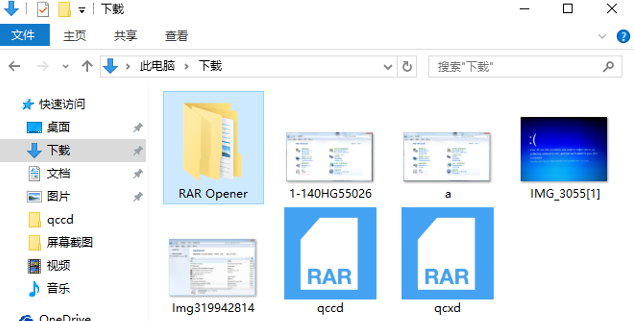
win10打开rar文件电脑图解7
这就是本期的win10rar文件的打开方法了,如果你正在被这个问题困扰的话,希望这一期的教程能帮助到你。
相关文章:
Copyright ©2018-2023 www.958358.com 粤ICP备19111771号-7 增值电信业务经营许可证 粤B2-20231006